Kuotabro.com – Seperti yang kita ketahui bahwa video YouTube merupakan sebuah aplikasi multimedia yang dirancang secara khusus untuk mengizinkan para penggunanya dapat menonton serta melihat video di situs web secara langsung.
YouTube sendiri saat ini menjadi aplikasi atau situs web penyedia layanan menonton video gratis yang paling populer dan nomor 1 di dunia.
Meskipun di YouTube sendiri menyediakan fitur untuk menonton secara offline, namun sepertinya banyak pengguna yang ingin menyimpan dan mendownload video dari YouTube favorit mereka ke perangkat komputer atau smartphone sehingga dapat menontonnya tanpa terhubung dengan internet
Mungkin hal tersebut termasuk tindakan ilegal, Akan tetapi jika mendownload video dari YouTube untuk kepentingan pribadi atau untuk dinikmati diri sendiri maka hal tersebut tidak masalah.
Asalkan setelah mendownload video dari YouTube tidak diperjualbelikan secara komersil karena melanggar hak cipta.
Oleh karena itu dalam kesempatan kali ini kami akan memberikan tutorial cara download video dari YouTube lewat laptop.
Yuk langsung saja simak ulasan lengkapnya 5 cara download video di YouTube lewat laptop dengan tanpa aplikasi.
1. Cara Download Video di Youtube Lewat Laptop dengan Add Ons
Bagaimana cara mendownload di YouTube melalui PC atau laptop? Jika memang benar-benar untuk kepentingan pribadi dan untuk diri sendiri maka ada beberapa cara yang bisa Anda gunakan untuk mendapatkan video dari YouTube secara gratis.
Cara pertama yang akan dibahas disini yaitu dengan menggunakan fitur dari Mozilla Firefox, yaitu dengan menggunakan tools Easy Youtube Video Downloader Express atau YouTube Video Downloader.
Tools tersebut memungkinkan Anda untuk mengunduh video dari YouTube dengan beberapa ekstensi pilihan seperti MP4, WebM, 3GP atau lainnya.
Untuk menggunakan cara tersebut silahkan ikuti tutorial di bawah ini:
- Pertama-tama Anda perlu menggunakan Mozilla Firefox. Jadi jika belum punya silahkan download dan instal Mozilla Firefox di komputer Anda.
- Setelah Anda masuk ke Firefox, Silakan masuk ke link berikut: Easy Youtube Video Downloader Express atau YouTube Video Downloader. Silahkan pilih salah satu saja mana yang lebih bagus.
- Selanjutnya Anda akan dibawa ke halaman instalasi add-ons untuk pemasangan.
- Langsung saja pilih Add to Firefox dan Anda akan diminta untuk melakukan konfirmasi untuk menambahkan lalu klik add dan ok.
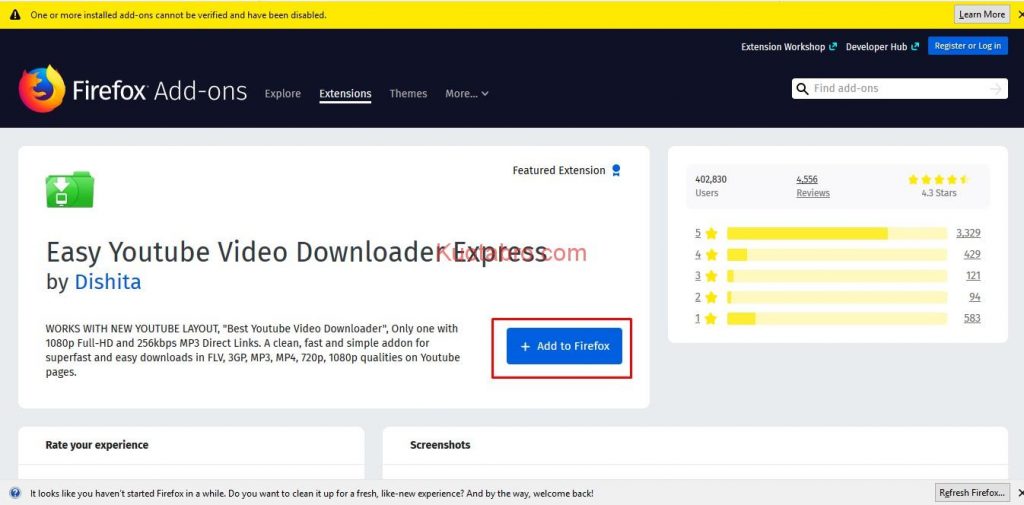
- Setelah itu silakan Anda masuk ke situs YouTube dan pilih video mana saja yang akan disimpan atau didownload. Maka secara otomatis akan muncul tombol download di bawah videonya yang kurang lebih bergambar seperti ini:
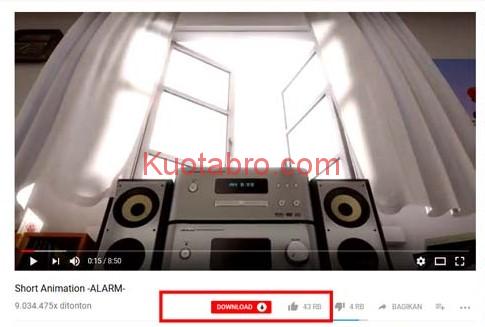
- Selanjutnya silahkan Klik tombol download dan pilih ekstensi video sesuai yang diinginkan lalu klik pada tombol panah kecil ke bawah untuk mendownloadnya.
Progress hasil download bisa Anda lihat di bagian kanan atas browser Mozilla Firefox.
Anda tinggal menunggu saja hingga proses pengunduhan selesai dilakukan dan disimpan di folder download komputer Anda.
Sampai ke tahap ini Anda sudah berhasil mendownload video dari YouTube dengan menggunakan add ons pada Mozilla Firefox.
2. Cara Download Video di Youtube Lewat Laptop dengan SaveFrom.net
Selain dengan memanfaatkan fitur add ons, Anda juga bisa mendownload video YouTube dengan menggunakan save from net.
Untuk menggunakan cara ini juga tidak perlu menggunakan aplikasi apapun.
Caranya cukup mudah silahkan ikuti beberapa langkah berikut ini:
- Langkah yang pertama silakan Anda masuk ke situs YouTube dan cari video menanyakan didownload.
- Pada bagian alamat url dari situs YouTube tersebut pada video yang sudah dicari, tambahkan ‘ss’ tepat di dwpan tulisan youtube. Sehingga link-nya menjadi ssyoutube. Untuk lebih jelasnya silahkan lihat gambar berikut:
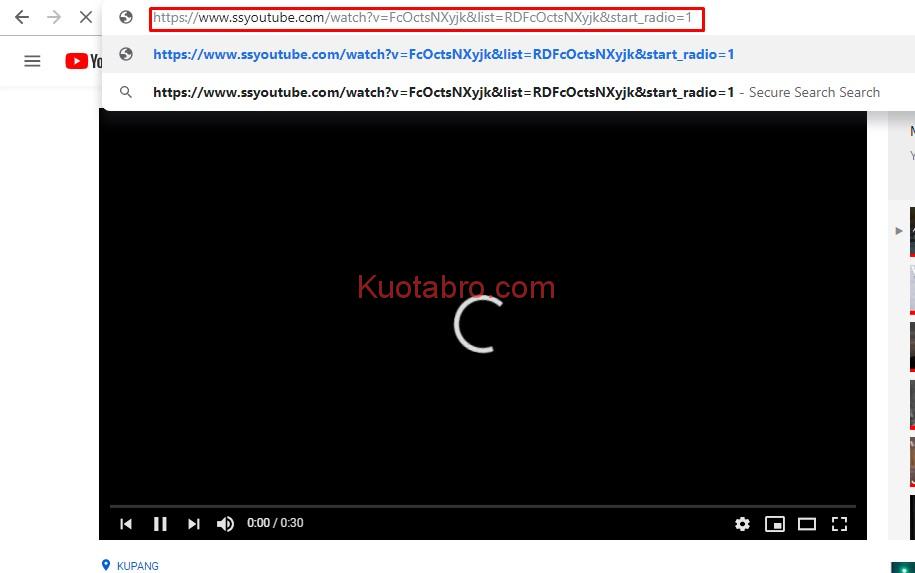
- Setelah itu tekan enter dan Anda akan dialihkan ke situs savefrom.net.
- Selanjutnya tinggal mengklik tulisan download Without installation dengan terlebih dahulu memilih extension serta resolusi video yang diinginkan. Kualitas yang bisa Anda dapatkan adalag 360p dan ada juga yang 720p.
- Setelah itu Anda tinggal menunggu saja hingga proses pengunduhan selesai dan disimpan.
Mudah sekali bukan cara download video YouTube lewat laptop tanpa menggunakan aplikasi ini? Jadi dengan menggunakan cara ini Anda bisa mendownload video apa saja yang ingin Anda simpan dari situs YouTube.
3. Cara Download Video di Youtube Lewat Laptop dengan Lilsubs.com
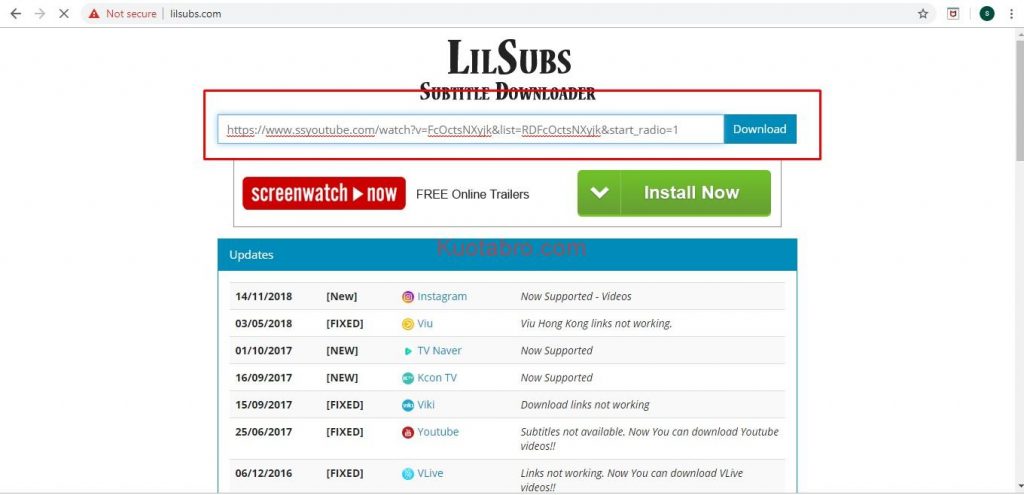
Cara download video YouTube lewat laptop yang ketiga yaitu dengan memanfaatkan situs lilsubs.com.
Berbeda dengan cara yang sebelumnya, cara yang ini digunakan dengan menempelkan link dari video YouTube yang akan didownload.
Untuk lebih jelas kan silahkan ikuti langkah-langkah berikut ini:
- Langkah yang pertama Anda bisa masuk ke situs YouTube dan mencari video mana yang akan diunduh atau disimpan.
- Selanjutnya silakan copy link dari video YouTube tersebut.
- Kemudian masuk ke situs lilsubs.com, dan pastekan link tersebut. Anda bisa langsung menurut video sesuai dengan resolusi yang diinginkan.
Fyi, situs ini tidak hanya digunakan untuk mendownload video dari YouTube saja namun juga bisa digunakan untuk mendownload subtitle.
4. Cara Download Video di Youtube Lewat Laptop dengan Vidpaw.com
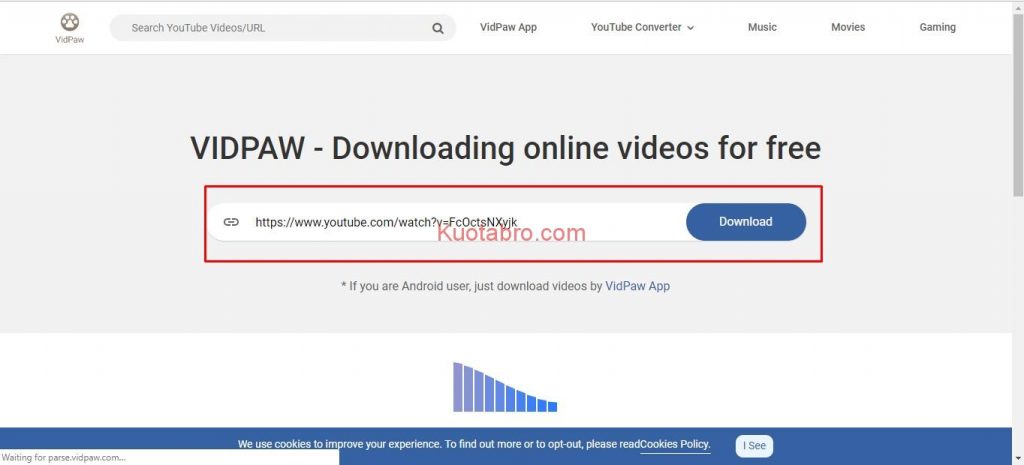
Ada cara lain nya untuk mendownload video YouTube lewat laptop tanpa menggunakan aplikasi yaitu dengan memanfaatkan situs vidpaw.com.
Cara kerja dari situs ini sebenarnya tidak jauh berbeda dengan yang sebelumnya pada lilsubs.com.
Di mana Anda tinggal menempelkan link video mana yang akan diunduh pada kolom download yang tersedia pada situs vidpaw.com.
Kelebihan dari situs ini bukan hanya untuk mendownload videonya saja namun juga dapat digunakan untuk mendownload format audionya.
Sehingga pengguna tidak perlu bersusah payah untuk mengkonversi dari format video ke audio.
5. Cara Download Video di Youtube Lewat Laptop dengan Tubeninja.net
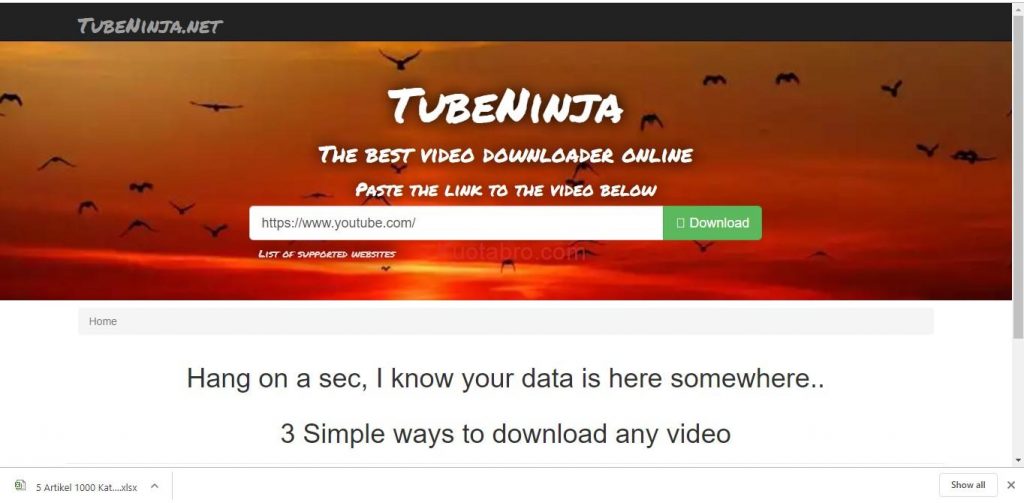
Selain lilsubs.com dan vidpaw.com, ada situs lainnya yang juga menyediakan solusi untuk cara download video di YouTube lewat laptop tanpa aplikasi, yaitu Tubeninja.net.
Caranya juga sama yaitu dengan menempelkan link video yang didownload pada kolom yang tersedia disitus ini.
Di situs ini menyediakan beberapa ukuran resolusi berbeda yang bisa didownload sehingga Anda bisa memilih sesuai yang diinginkan, bisa memilih file yang besar maupun kecil yang kecil.
Cara mengunduh file video YouTube dengan menggunakan situs seperti ini memang cukup efektif daripada harus menggunakan aplikasi.
Karena selain dapat digunakan secara gratis juga cukup praktis.
Sehingga tak heran jika banyak yang memanfaatkan tulus dari situs-situs seperti tubeninja.net ini untuk mengunduh video favorit dari Youtube.
Demikian itulah beberapa cara yang bisa Anda lakukan jika ingin mendownload video dari Youtube tanpa menggunakan aplikasi apapun lewat laptop atau komputer.
Semua cara diatas dapat Anda gunakan secara gratis dan tanpa menginstal aplikasi atau software apapun.
Bagaimana, mudah sekali bukan?
Semoga informasi tentang tutorial cara download video lewat laptop seperti yang sudah dibahas di atas bermanfaat bagi pembaca yang ingin menyimpan video YouTube secara pribadi. Selamat mencoba.
